LuminarAIの第4弾アップデート!
7月27日についにLuminarAIのアップデート4が公開されました!
今まで三度のアップデートがありましたが、それほど大きな機能の追加と言えるものはありませんでした。
(小さな機能の追加やそれほど活用性がない機能の追加が多かったです。)
しかし、今回の第4弾のアップデートはかなり大きなアップデートとなり、面白い機能の追加が行われました!
なお、LuminarAIとは写真のRawファイルを現像加工をするソフトです。
LuminarAIについての詳しい記事は以下の記事をご覧下さい。
今回の目玉は【ボケ】!
今回のアップデートの中の最大の目玉は自動ボケ加工機能の実装です。
ボケと言えば、スマホ全盛時代の現代において数少ない一眼カメラの強みの一つです。
高くて、大きくて、重いカメラやレンズを使わないとなかなかボケは出ません。
それがなんとLuminarAIの今回のアップデートでカメラやレンズに頼らずアプリでできるようになりました!
(LightroomやiPhoneでもすでに出来ますが、さらに簡単にできるようになってます)
加工でボケを作るなんて邪道だ!ボケはレンズで出すものだ!
加工でボケを作るなんて邪道だ!ボケはレンズで出すものだ!なんて声もあるかもしれません。
確かに、それは本当にその通りかもしれません。
現場でよく考えて写真を撮る方が良い写真が撮れますし、何より光学的なボケの美しさには加工では厳密には到達できません。
しかし、常に高くて重い機材を持ち運べる状況とは限りません。
また、現場ではボケは小さくていい、背景をしっかり見せたいと思って撮っても、後で現像しているときに、やっぱりボケを大きくして前景の被写体を浮き上がらせたい、背景に不要なものが写ってしまったのでボカしたいなんてこともあるかもしれません。
そんなときに活躍するのが、後加工(現像)時にボカすことが出来るLuminarAIに新しく追加された機能です。
ポートレートではボケが重要!
風景写真や物撮り等でもボケが必要ことも多々あります。
しかし、ボケが重要なのはなんと言ってもポートレートを撮るときではないでしょうか?
ボケという言葉が英語で「bokeh」となるくらいに特に日本の写真ではボケが重要視されています。
どれだけ柔らかいボケが作れるか、被写体が背景から浮き上がっているかがポートレートの勝負どころとなっている部分があります。
加工ソフトでボケを作るのは大変
このようなボケを後加工で作るのは意外と大変です。
まず加工ソフト(Photoshopなど)の使い方を覚えなければなりません。
さらに人物の範囲を正確に選択するのは、時間もかかるし、慣れていても結構めんどくさいです。
しかし、今回のLuminarAIのボケ機能では少ないプロセスで、簡単にボケを作ることが出来ます。
実際にボケ機能を使ってみる
起動する
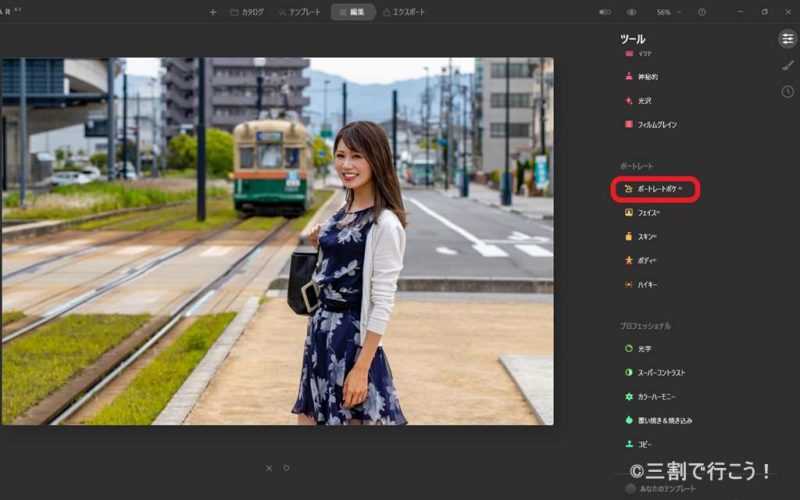
LuminarAIを起動して、画像を取り込み、編集画面に移動します。
(ここまでの詳しい方法については以下の記事をご覧下さい。)
ポートレートタブの選択
そして右側にあるタブの中の「ポートレート」から「ポートレートボケ」を選択してクリックします。
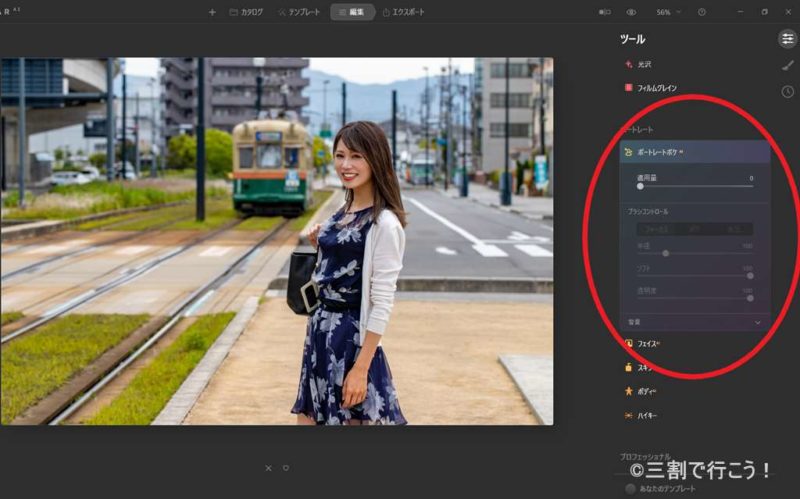
「ポートレートボケ」のタブが開きました。(画像内の赤丸内)
選択範囲の自動選択
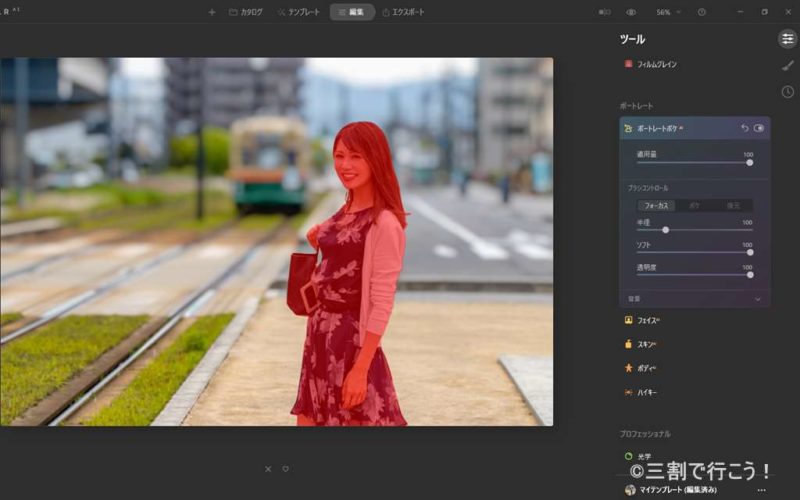
このとき人物の範囲はこのように自動で選択されるので、自分で選択する必要はありません。
ちなみにこの人物の選択の精度はどの程度かと思って色々な写真で試してみたのですが、かなり高い精度で選択されてました。
(ただ極端に暗い写真や、人物と背景の色が被ってるような場合には選択出来ていない場合もありました。まぁこれはさすがに仕方ないですね笑。手動で選択範囲を追加しました。)
適用量
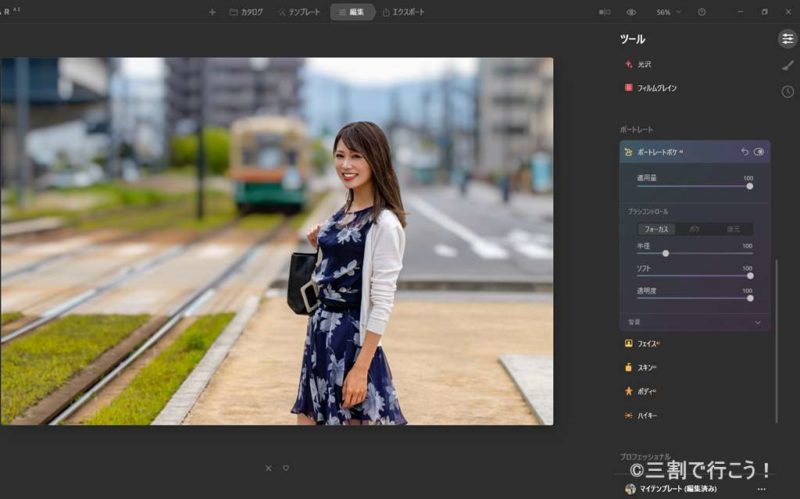
一番上の「適用量」のスライドを右に動かします。
これでボケの大きさを決めます。
今回はわかりやすいように最大まで右に動かしました。
完成
さぁ完成です!
たったこれだけで人物の背景をボケさせることが出来ます。
どうでしょうこの自然な感じのボケは…
これ意識的に見ない限り、レンズによる光学的ボケか、後加工によるボケかわからないですよね?
(わかる方はすごいです。でもWEB上やSNS上で使う限りではおそらく問題ないと思います。。プロの場合や印刷する場合には問題になるかもしれませんが…)
あえて言うなら、個人的には手前の芝生のところのボケが少し怪しいかなと感じます。
(この写真はボケ加工についてわかりやすいように、あえて遠近感の出やすい一点透視図法の写真を選んでいるので、加工難易度はかなり高いといえます。普通の背景だともっと違和感なくボケ加工が出来ます。)
微調整
以上のように今までの簡単プロセスでも結構いい感じに仕上がります。
ただ、一部気になる点があればペンツールで手動で選択範囲を塗り替えたり、強弱をつけたりする仕上げをすることでほぼ光学レンズによるボケにかなり近づけます。
加工プロセスが少ないので、この自動ボケ機能をたたき台にさらにブラッシュアップするという使い方でも良いと思います。
さらに以下の方法で微調整をすることが出来ます。
まだまだある背景調整機能
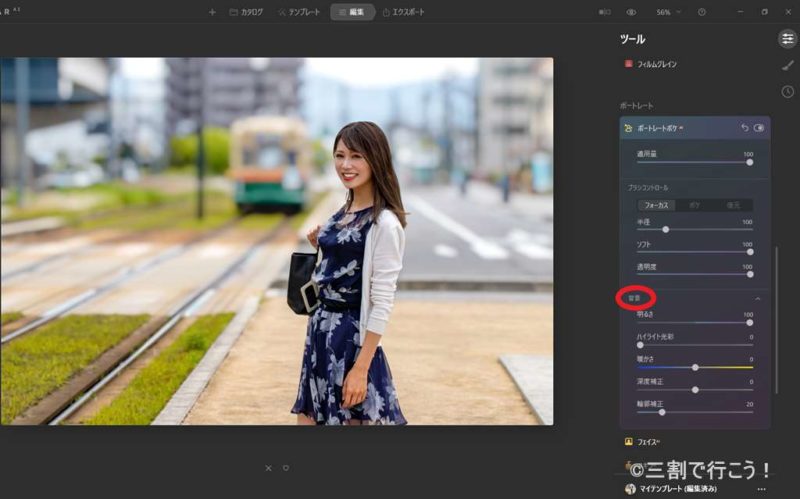
ポートレートボケのタブの「背景ボタン」を押して、パネルを開きます。(赤丸内)
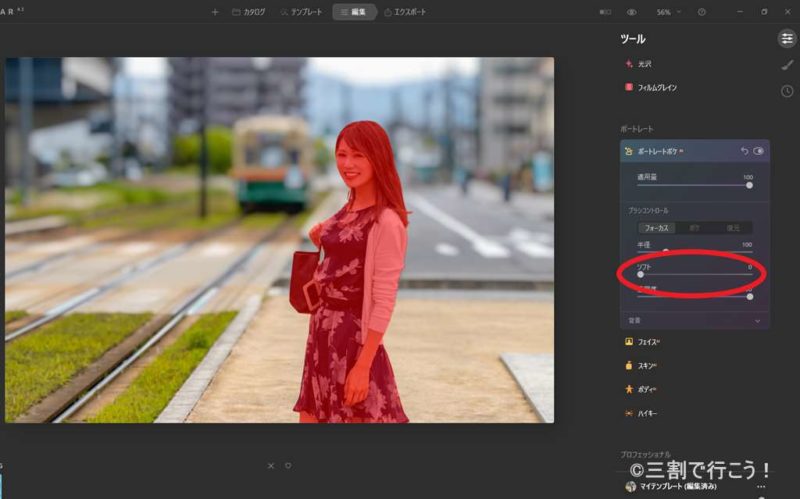
赤丸内の「ソフト」というスライドを右に動かしてみます。
するとボケの柔らかさを調節できました。
これレンズでいうボケの柔らかさというやつです。
F値が低い、高級望遠レンズのトロトロなボケを再現できちゃいます。
高級レンズって一本で10万円超えてたり、単焦点レンズでどうしても汎用性に欠けるので使いづらいですよね…
もうそんな高級レンズ使わなくても良い機会が増えるかもしれません。
ちなみにソフト度ゼロだからといってボケの汚い安いレンズのように加工できるわけではありません。笑
(あまりそのようなボケに需要はないと思いますが…)
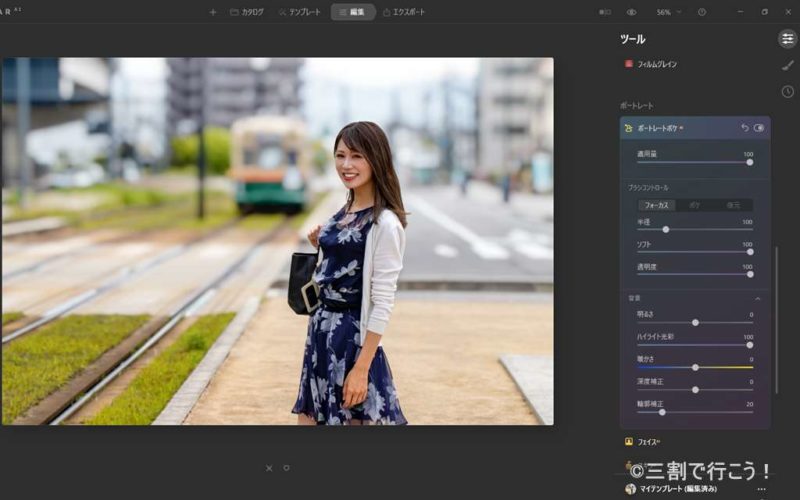
「ハイライト光彩」のスライドを移動させるとこんな感じ。
ハイライト部分がさらに明るくなって、ボケにムラが出来た感じですかね?
どことなくオールドレンズで撮ったような写真に見えます。
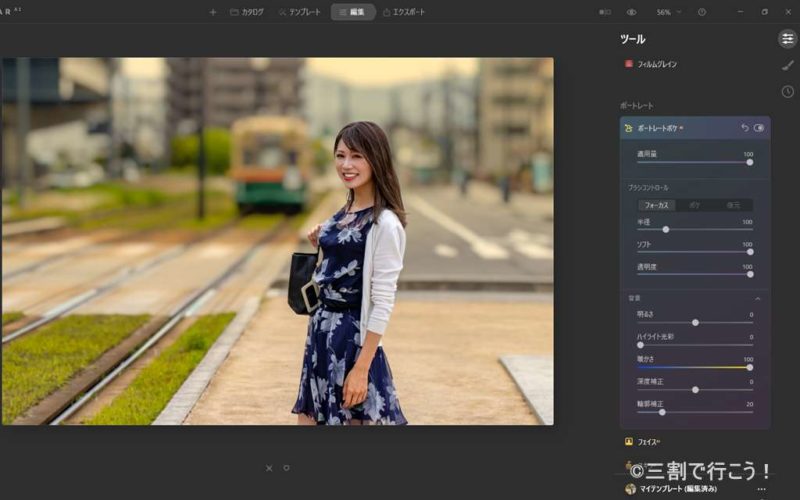
実はこの「ポートレートボケ」機能は単にボケを作る機能ではありません。
この機能の本質は前景である人物を自動選択することです。
そしてこの自動選択を活用するとこんなこともできます。
「暖かさ」のバーを右に動かして、背景の色温度を上げて見ました。
なんとなく夕暮れ時に撮影したような写真になったのではないでしょうか?
このように、正確に前景を抽出出来ることで背景だけに加工を加えること出来るのです。
(単に全体の色温度の調整だとモデルさんの肌の色までオレンジ色になってしまいます。これ使ってみるとかなり便利です。)
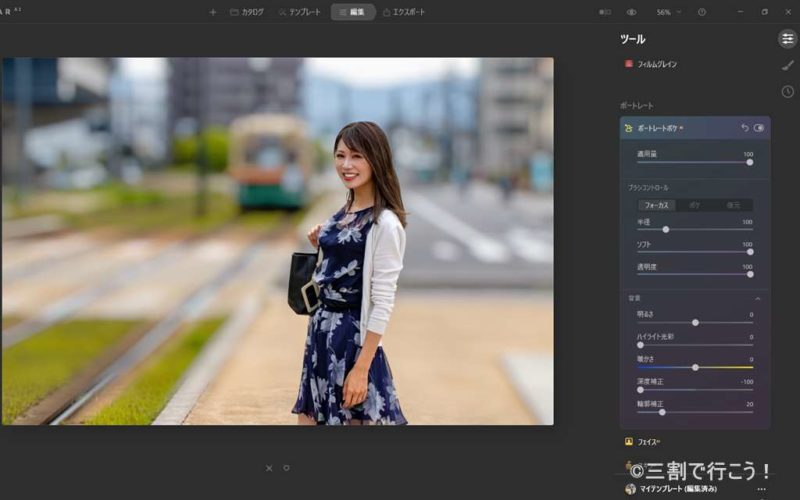
今度は「深度補正」のスライドを右に動かしてみました。
これは被写界深度を調整できます。
さらにボケが強くなりましたね。
もうサンニッパクラスの高級超望遠レンズで撮ったと言ってもわからないのではないでしょうか?
(実はボケ加工は強いボケの方が粗が出にくい分楽だったりします。)
Lightroomより簡単
LuminarAIでボケ加工するのはLightroomより簡単だと感じました。
まずLightroomよりインターフェイス(ボタンなど)がスッキリしてる分、使い方を迷いません。
単にスライドを左右に移動するだけというお手軽さも本当に素晴らしいです。
さらにやろうと思えば、Lightroomと同じように細かい調整も出来るところも安心です。
加工初心者の方や現像や加工の時短をしたい方にはもってこいのアプリです!
既にLuminarAI購入している方は無料
今回の第4弾アップデートは既にLuminarAIを購入されている方は無料です。
通常のアップデート同様自動アップデートか「ホームボタン→ヘルプ→アップデートをチェック」から手動アップデートが可能です。
アップデートに関する詳しい内容は公式サイトまで。
買い切りのアプリかつ発売から一年近く経ってからこれだけの機能を無料でアップデートしてもらえるのは嬉しいですね。
他にもある今回のアップデート内容
他にも空の置き換え機能やテクスチャ機能が使いやすくなったりしています。
またLuminarAIのアップデート3で多発したバグ等の修正もされているようです。
一部の予期しないフリーズやクラッシュ、エクスポートが出来ない等の重大なバグが修正されているみたいです。
まとめ
今回のボケ機能はポートレートを撮らない方には不要と言える機能かもしれません。
でも人の写真って「ポートレート」というきちんとした作品を撮るときだけでなく、家族の写真や友達との写真、旅行やお祭りなどの写真など撮る機会は意外と多いです。
よって、今回のアップデートのボケ機能はある意味、写真を撮る方全員に嬉しい機能と言えるでしょう。
ぜひLuminarAIのボケ機能使ってみて下さい!
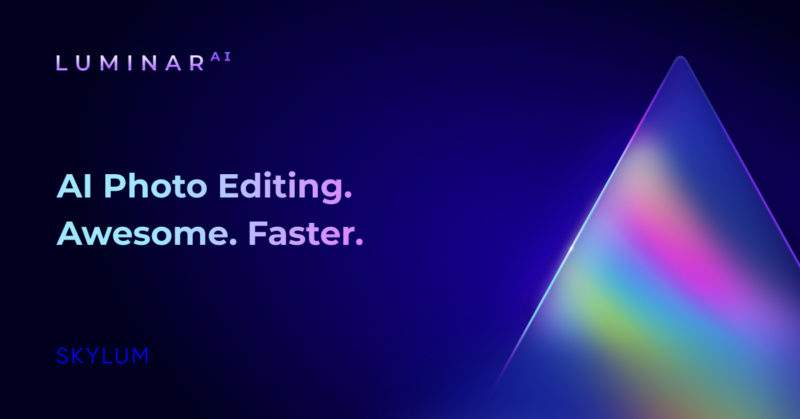
プロモーションコード(割引コード、クーポン)があります。
SANWARI
(右クリックしてコピーしてお使い下さい。)
です。
このコードを購入時に入力して頂くと代金が表示価格(セール価格)より『さらに』1000円オフの割引価格で購入出来ます。
これが間違いなく最安値です!
※これ以上の割引コードは存在しません。10%OFFコードというものは存在しません。ご注意下さい!
公式情報や購入等は以下の公式サイトへ。

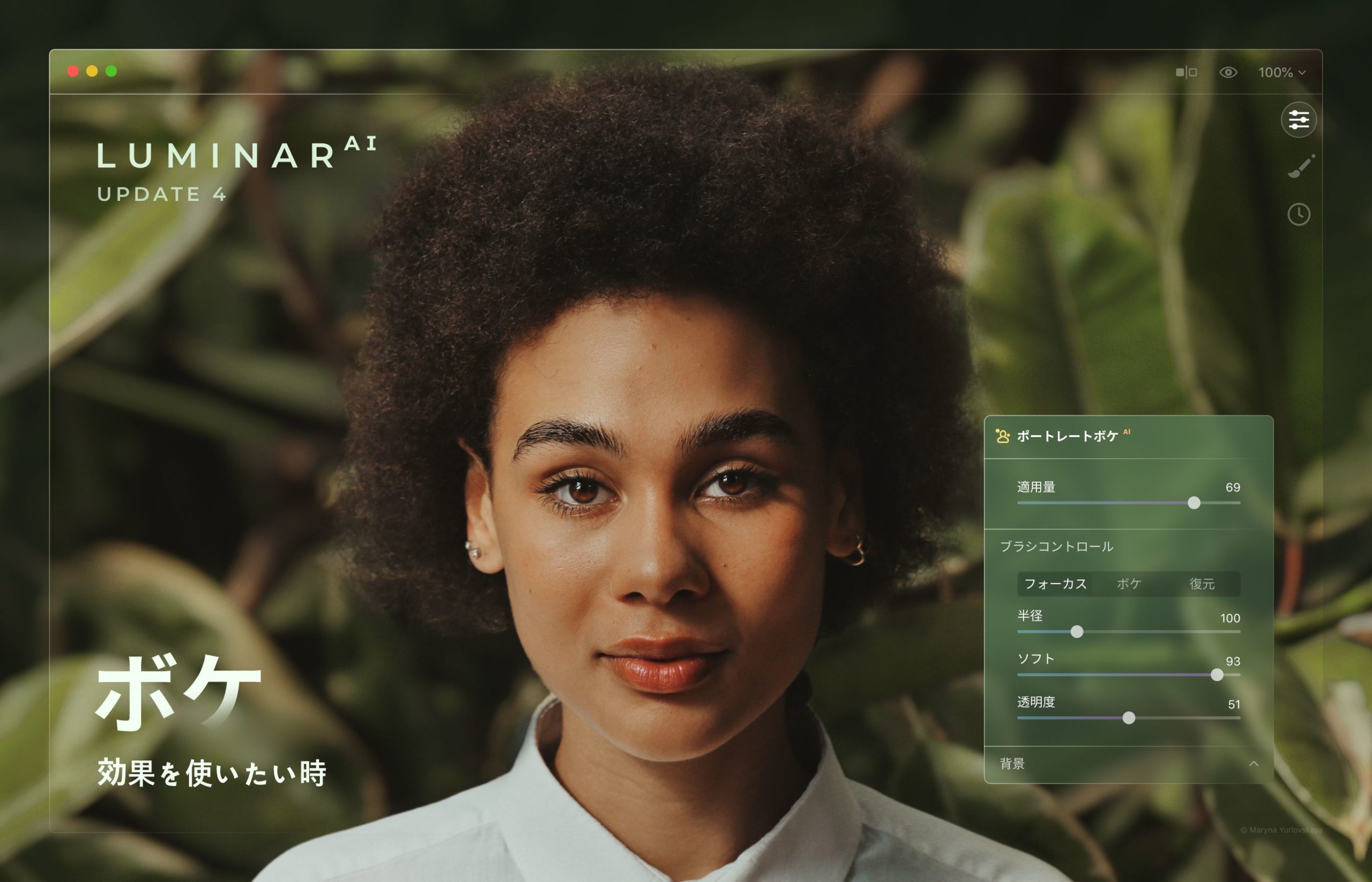





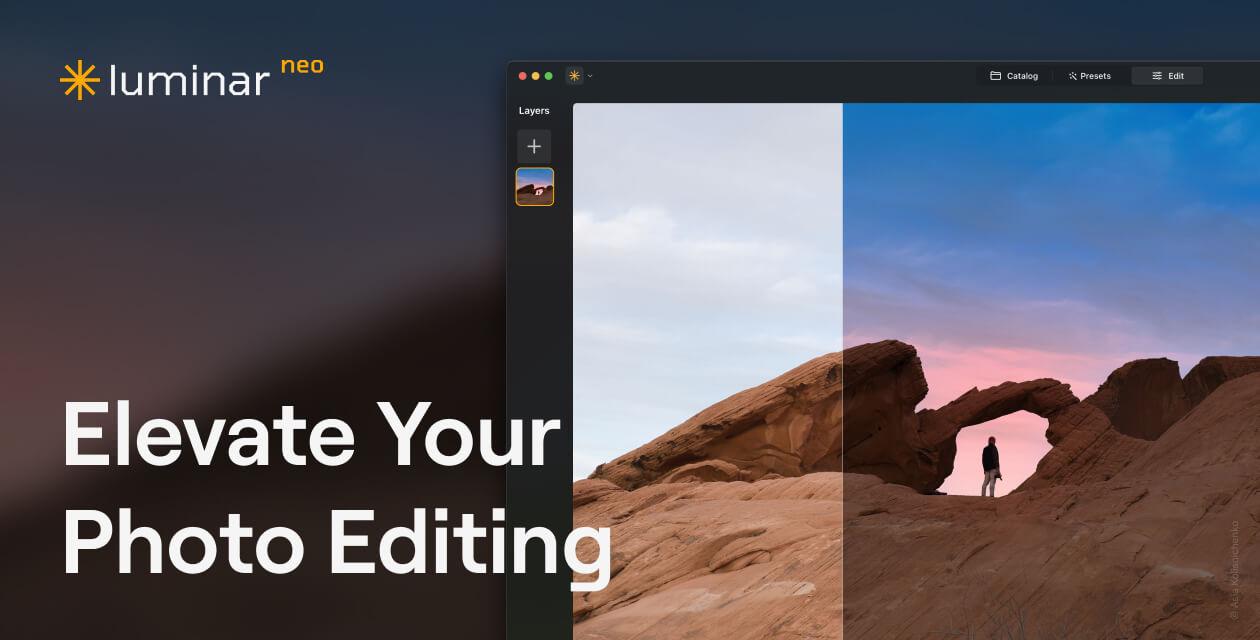


コメント